Google Chrome paziņojumi sākotnēji tika iestatīti, lai sniegtu labumu lietotājiem, taču daudziem tie vairāk traucē. Ja jūs nevēlaties saņemt šos paziņojumus, jūs ar prieku atklāsiet, ka tos var atspējot. Neatkarīgi no ierīces, ir ātrs un vienkāršs veids, kā tos apturēt.

Šajā rakstā mēs apskatīsim, kā apturēt Chrome paziņojumus dažādās ierīcēs.
Pārtraukt Chrome paziņojumus operētājsistēmā Android
Ja esat viens no daudzajiem, kas Android ierīcē izmanto pārlūkprogrammu Chrome un uzskatāt, ka tā paziņojumi ir apgrūtinoši, varat tos viegli atspējot. Veicot tikai dažas izmaiņas Chrome iestatījumos, jūs tās vairs nesaņemsit. Lūk, kā to izdarīt:
- Palaidiet pārlūku Chrome savā Android ierīcē un augšējā labajā stūrī noklikšķiniet uz ikonas 'Trīs punkti'.
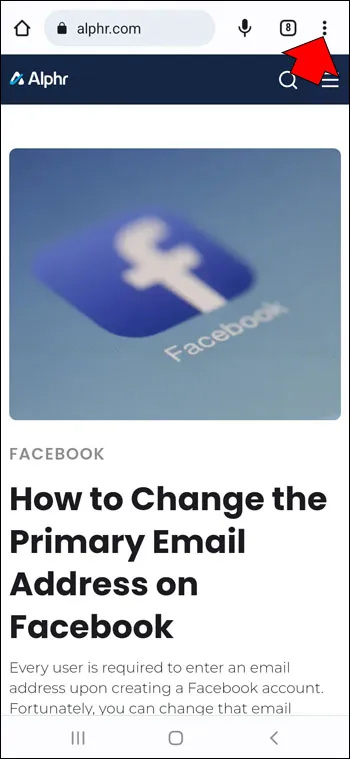
- Nolaižamajā izvēlnē noklikšķiniet uz 'Iestatījumi'.
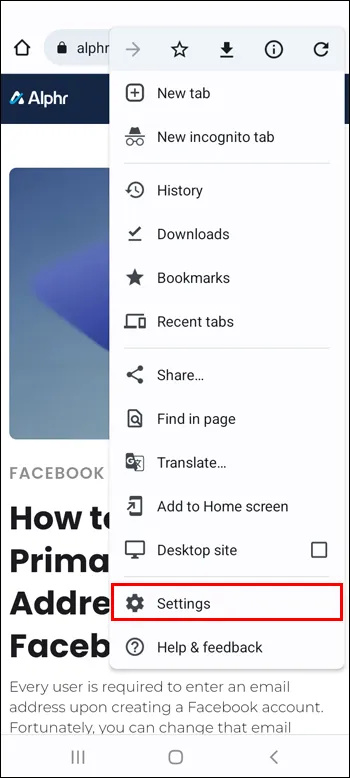
- Atrodiet un nospiediet 'Paziņojumi'.

- Lai apturētu visus paziņojumus, pārslēdziet slēdzi “Rādīt paziņojumus” izslēgtā pozīcijā.
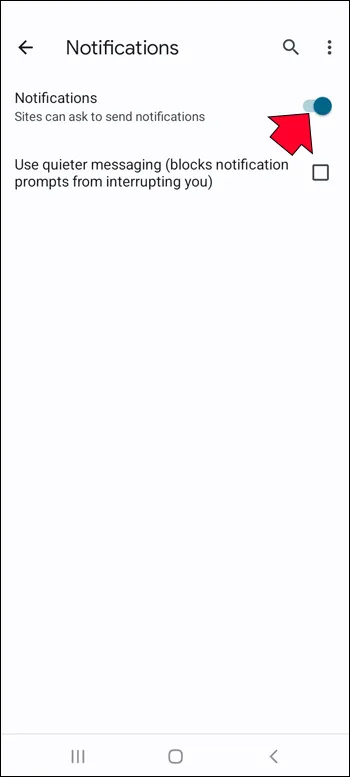
- Lai pārvaldītu, kādus paziņojumus saņemsit, pārslēdziet slēdzi pozīcijā Ieslēgts.
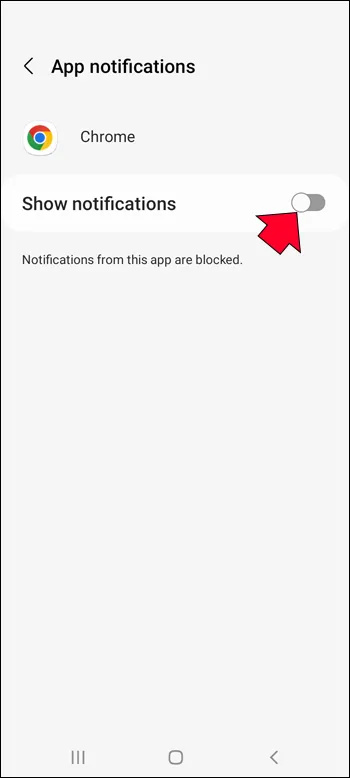
- Ritiniet uz leju tālāk, un jūs redzēsit vietņu sarakstu. Varat pārslēgt ieslēgšanas/izslēgšanas slēdzi, lai pārvaldītu, no kurām vietnēm vēlaties turpināt saņemt paziņojumus.
Pārtraukt Chrome paziņojumus iPhone tālrunī
Tie, kas iPhone tālrunī izmanto pārlūkprogrammu Chrome, nesaņems vietnes paziņojumus. Tomēr, ja kāda iemesla dēļ neregulāri tiek parādīti uznirstošie logi, iespējams, ir iespējoti uznirstošie logi. Par laimi, ir ātrs risinājums. Lai tos izslēgtu, izpildiet tālāk sniegtos norādījumus.
kas ir aparatūras paātrinājums hromā
- Palaidiet pārlūku Chrome savā iPhone tālrunī.

- Pieskarieties ikonai “Gear”, lai atvērtu “Iestatījumi”.
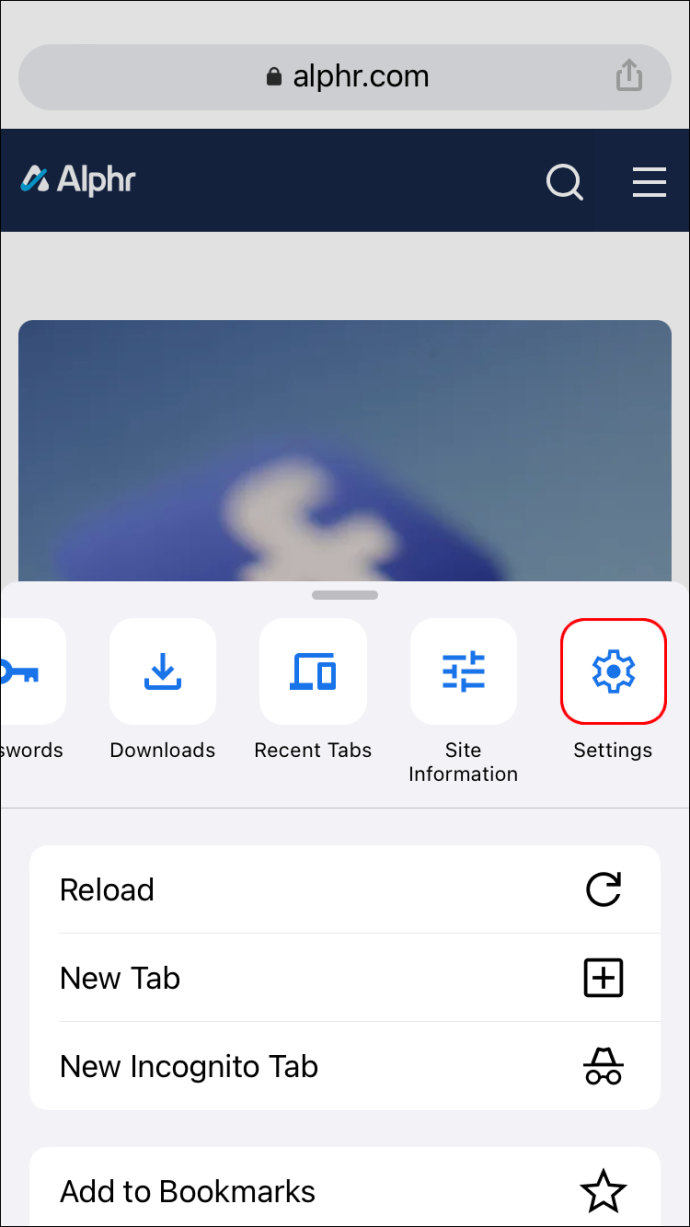
- Nospiediet “Satura iestatījumi” un pēc tam “Bloķēt uznirstošos logus”.
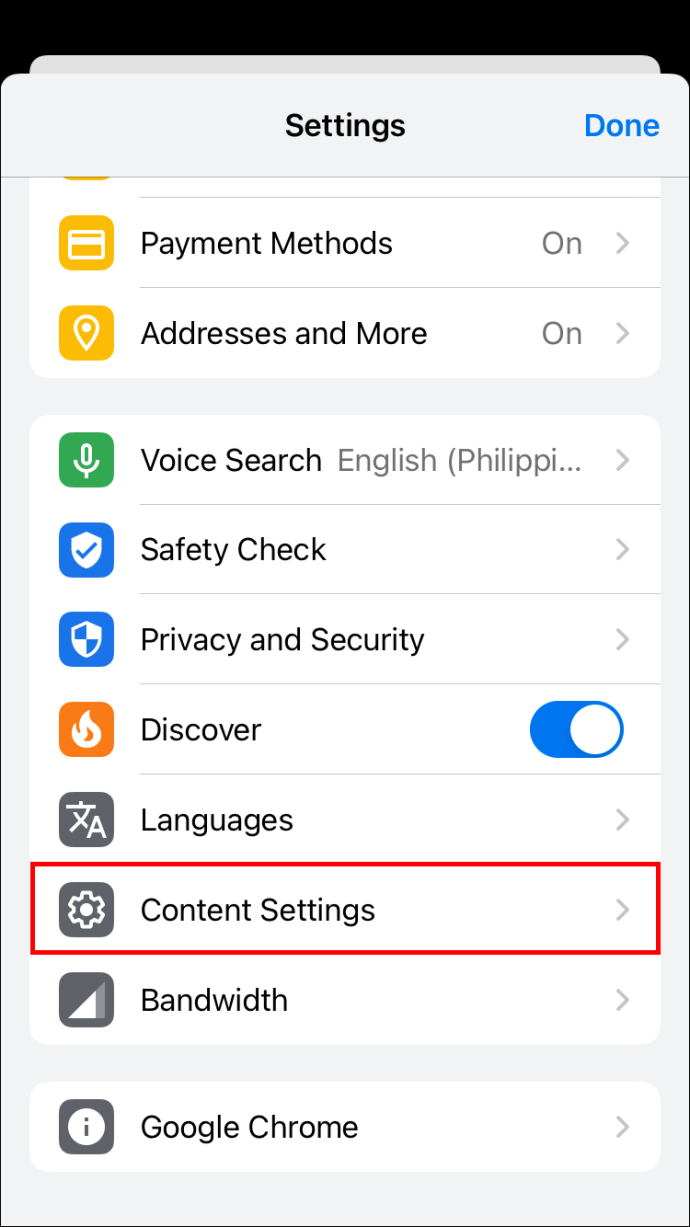
- Pārliecinieties, vai ir iespējota opcija “Bloķēt uznirstošos logus”.
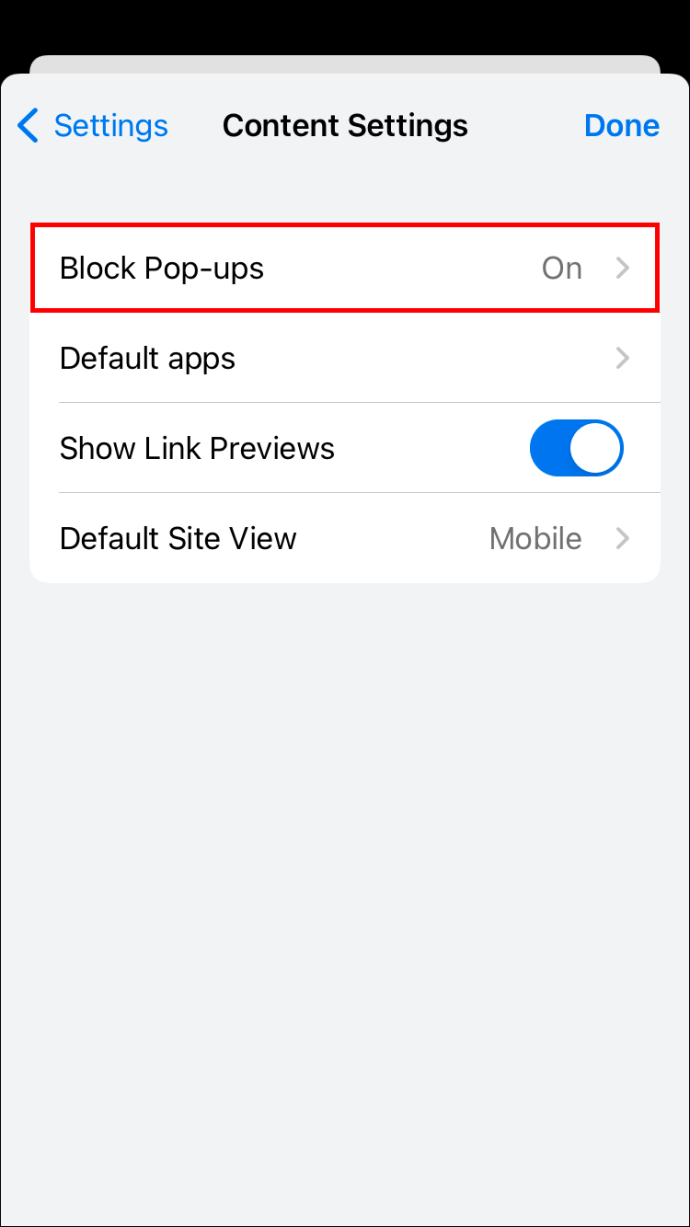
Pārtraukt Chrome paziņojumus operētājsistēmā Windows 11
Operētājsistēmas Windows 11 lietotāji, kuri uzskata, ka Chrome paziņojumi pārāk daudz novērš uzmanību, var tos atspējot. Viss, kas jums jādara, ir jāveic dažas Chrome iestatījumu korekcijas. Tas nav ne laikietilpīgs, ne sarežģīts — varat panākt, lai pārlūks Chrome darbotos tā, kā vēlaties. Šeit ir viss, kas jums jādara:
- Palaidiet pārlūku Chrome un pieskarieties ikonai “Trīs punkti” ekrāna augšējā labajā stūrī.
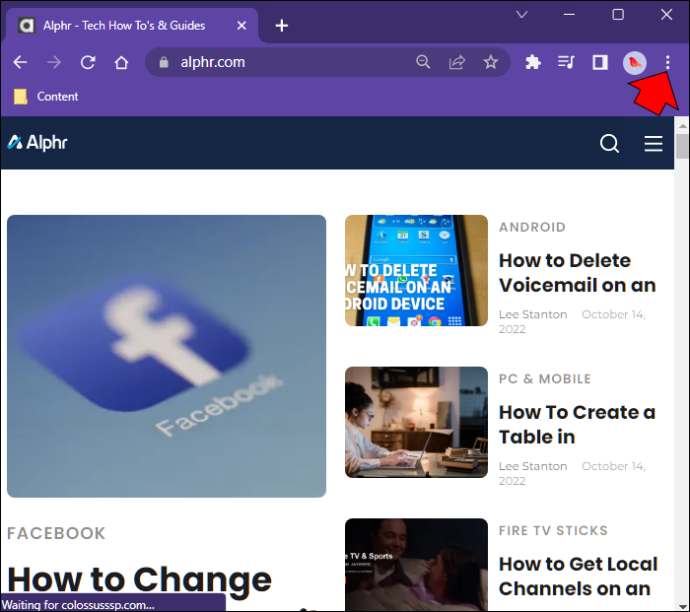
- Izmantojot nolaižamo logu, noklikšķiniet uz 'Iestatījumi'.
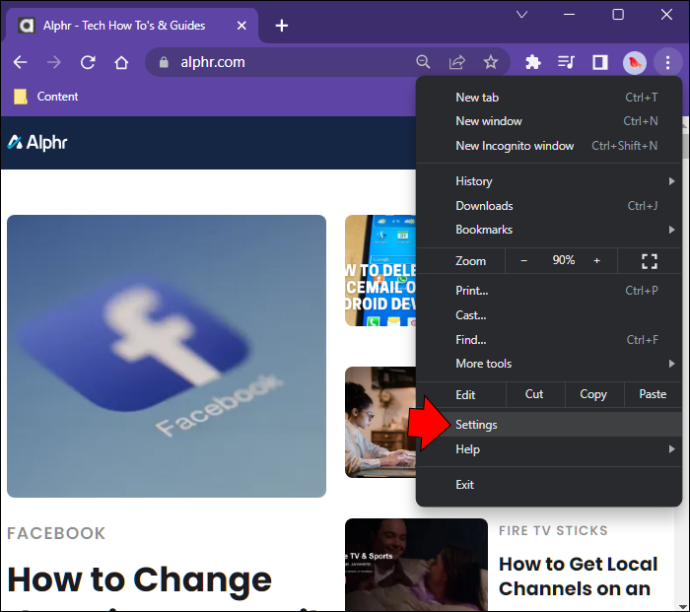
- Nospiediet “Privātums un drošība”, kas atrodas kreisās rūts izvēlnē.
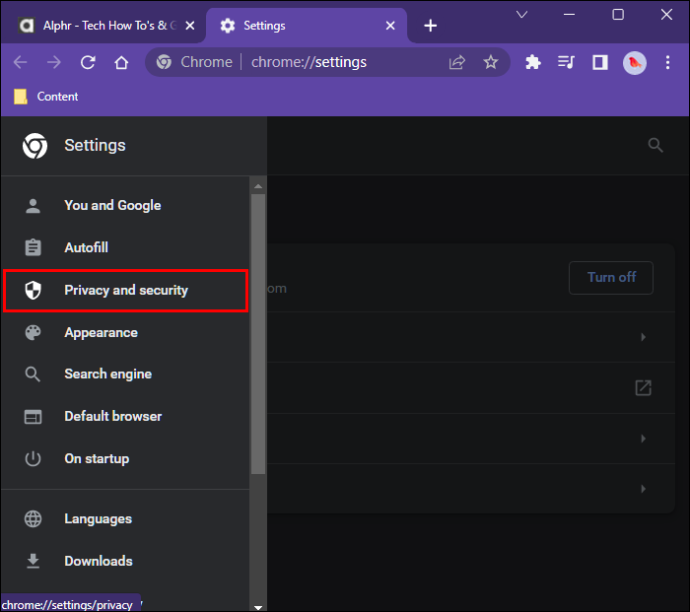
- Izvēlieties “Vietnes iestatījumi” un pēc tam ritiniet uz leju līdz “Atļaujas”.
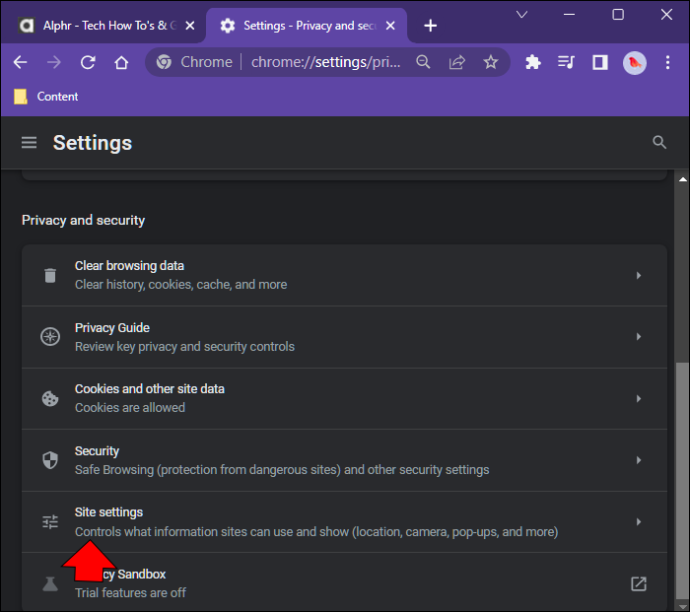
- Noklikšķiniet uz 'Paziņojumi'.
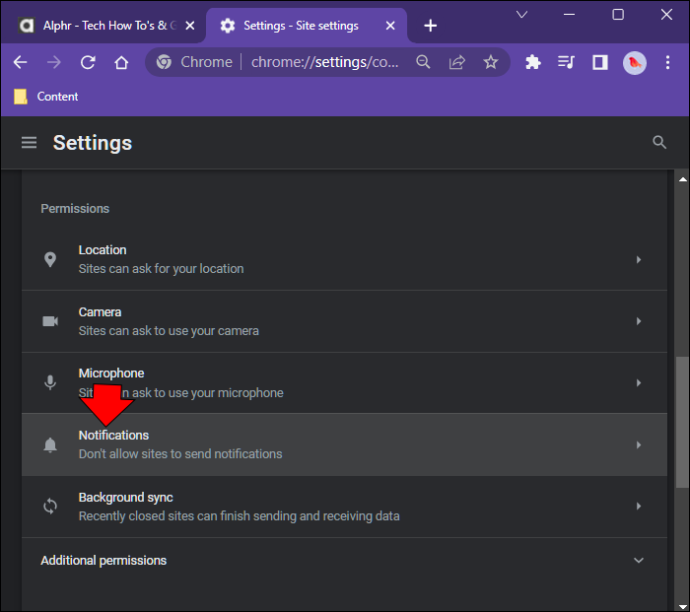
- Lai apturētu Chrome paziņojumus, pārslēdziet slēdzi pozīcijā Ieslēgts blakus vienumam “Neļaut vietnēm sūtīt paziņojumus”.
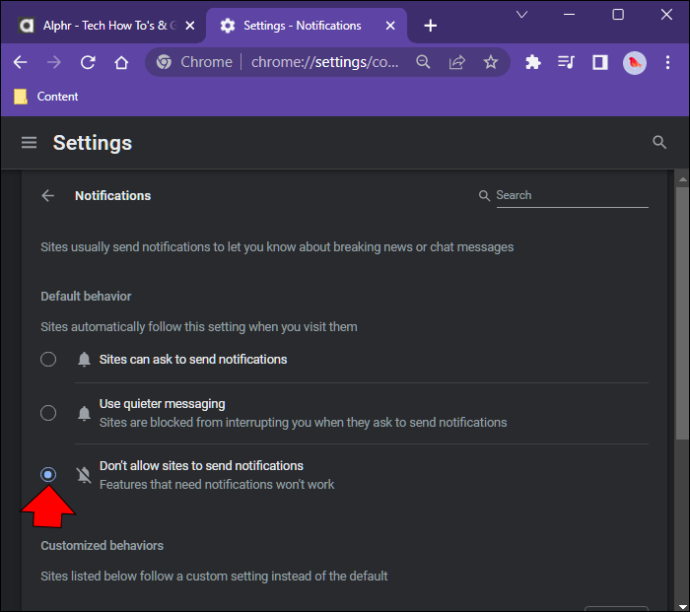
- Jums būs iespēja izvēlēties “Izmantot klusākus paziņojumus”. Ja atlasāt šo opciju, varat ritināt uz leju un pārvaldīt, kuras vietnes joprojām var nosūtīt paziņojumus.
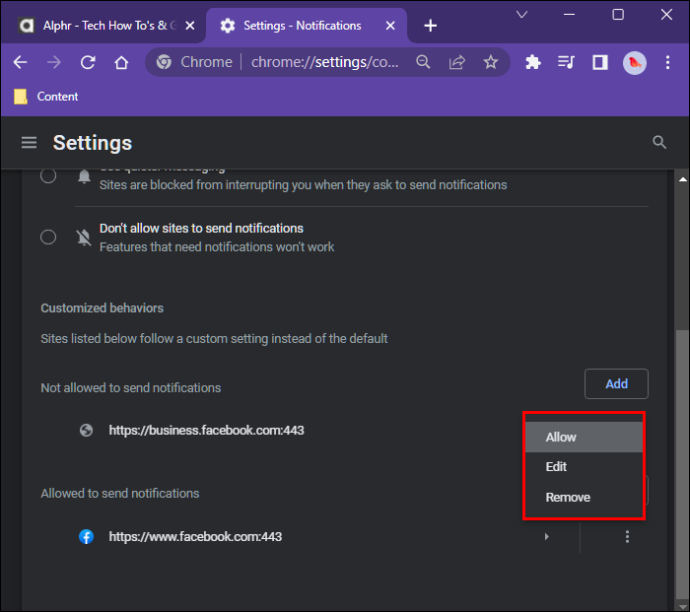
Pārtraukt Chrome paziņojumus operētājsistēmā Windows 10
Ja nevēlaties vairs saņemt Chrome paziņojumus operētājsistēmā Windows 10, varat tos apturēt. Viss, kas nepieciešams, ir veikt dažus pielāgojumus Chrome iestatījumos. Process ir vienkāršs un neaizņem daudz laika. Lai uzzinātu, kā to izdarīt, veiciet tālāk norādītās darbības.
- Datorā atveriet pārlūku Chrome un ekrāna augšējā labajā stūrī pieskarieties ikonai “Trīs punkti”.
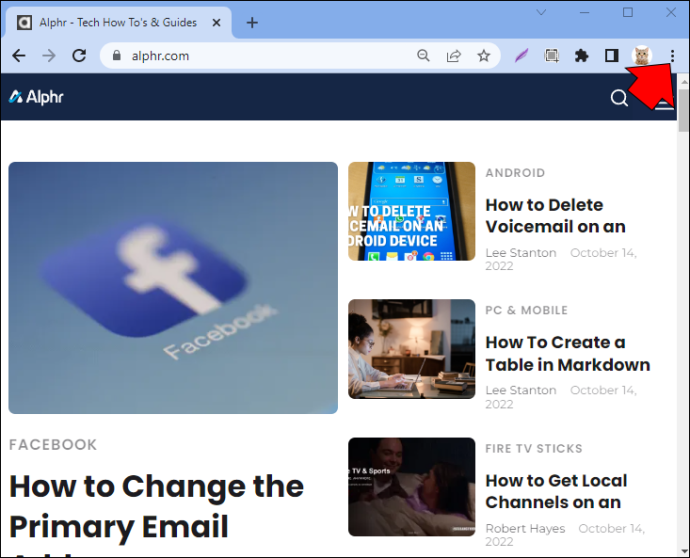
- Izmantojot nolaižamo izvēlni, atlasiet “Iestatījumi”.
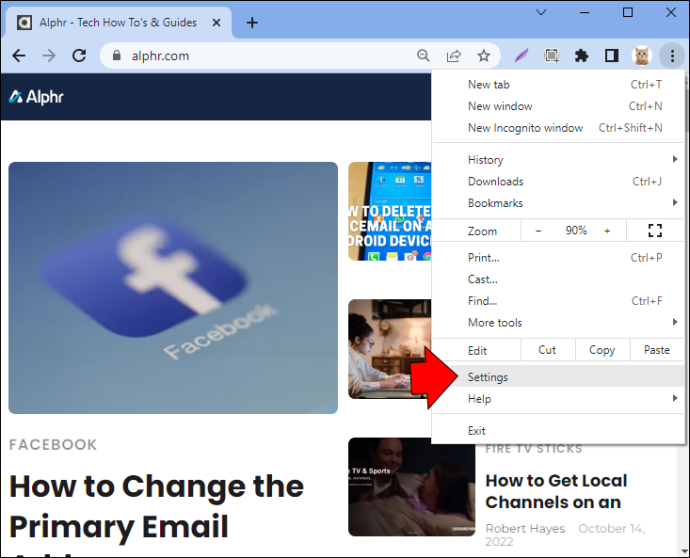
- Kreisās rūts izvēlnē noklikšķiniet uz “Privātums un drošība”.
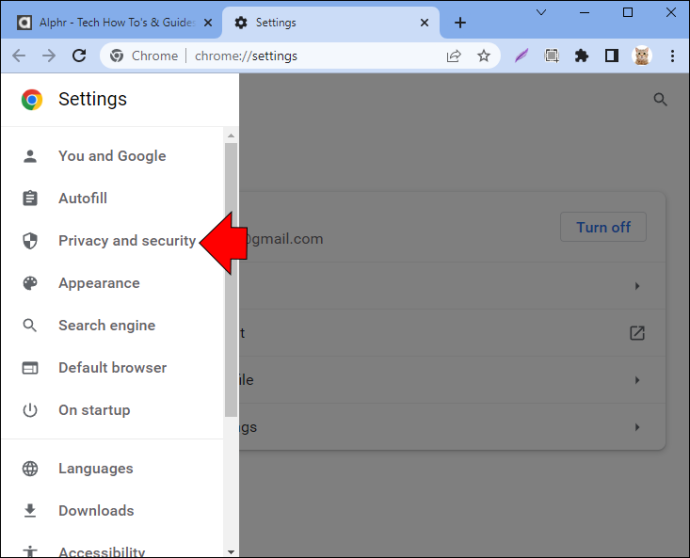
- Pieskarieties “Vietnes iestatījumi” un ritiniet uz leju līdz “Atļaujas”.
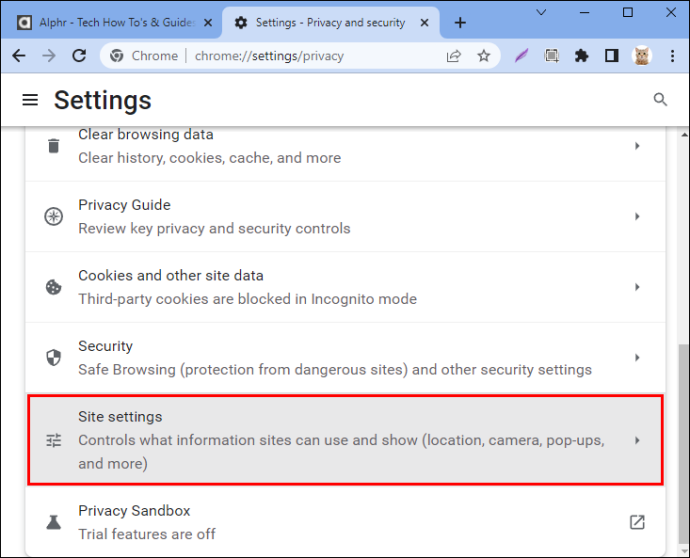
- Nospiediet 'Paziņojumi'.
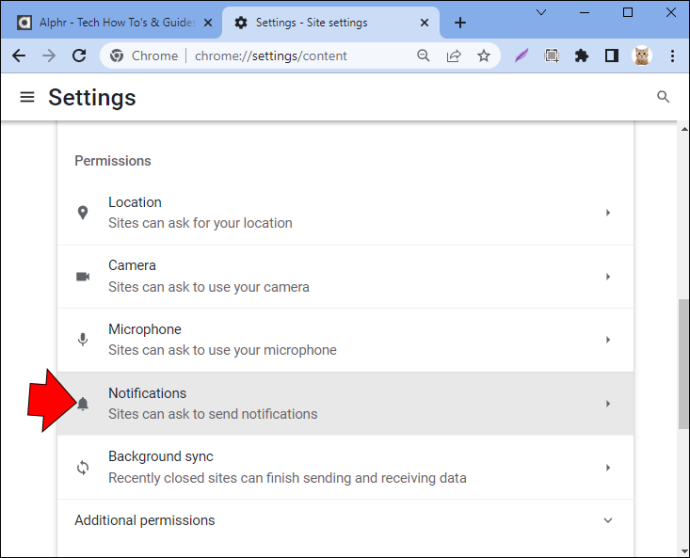
- Lai apturētu visus paziņojumus, pārslēdziet slēdzi blakus “Vietnes var lūgt nosūtīt paziņojumus” izslēgtā pozīcijā.
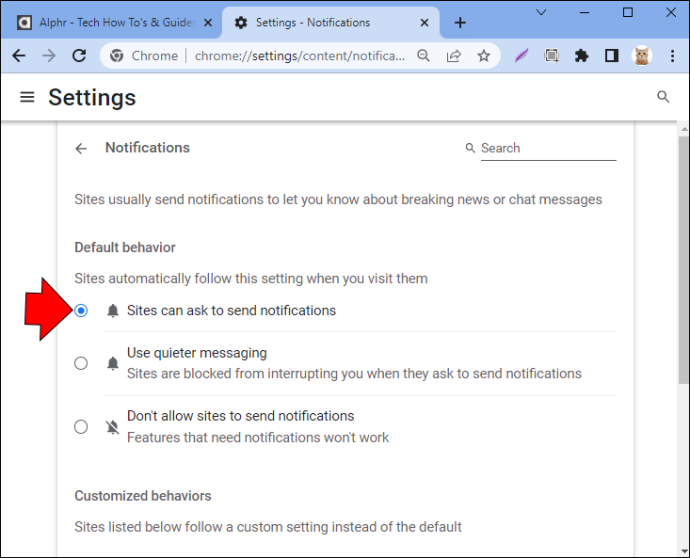
- Ritinot uz leju, tiks parādīts to vietņu saraksts, kuras iepriekš esat bloķējis vai atļāvis nosūtīt paziņojumus.
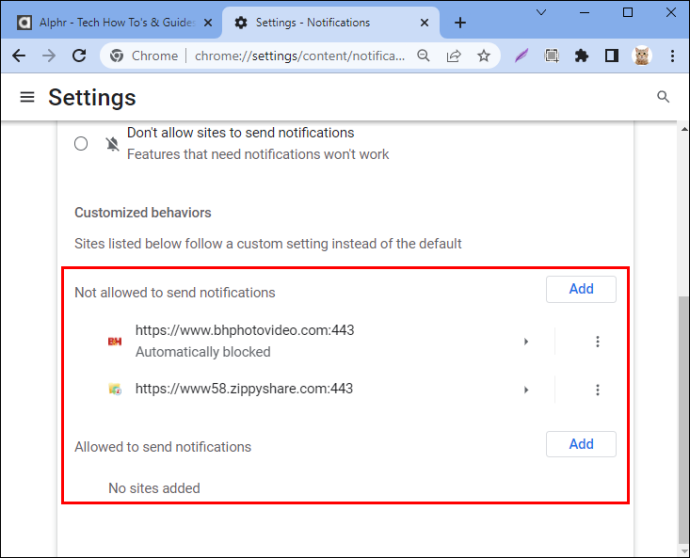
- Varat tos pārvaldīt atsevišķi, mainot katra iestatījumu iestatījumus, pārslēdzot slēdzi ieslēgtā vai izslēgtā pozīcijā.
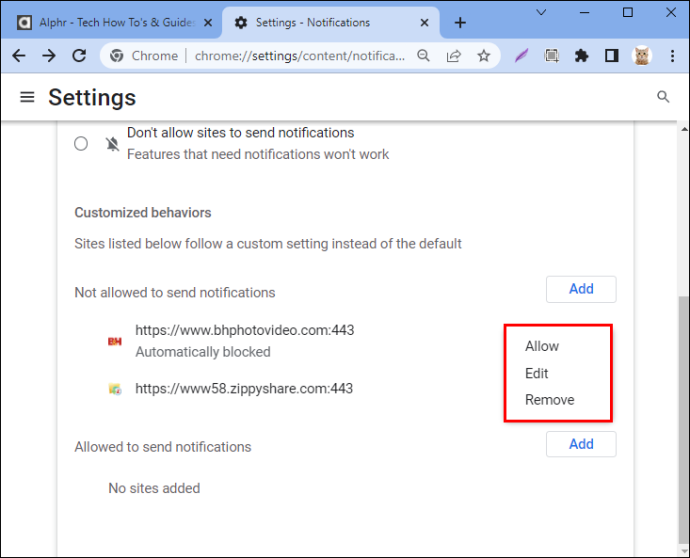
Pārtrauciet Chrome paziņojumus operētājsistēmā Mac
Dažiem Mac lietotājiem nepatīk, ka Chrome paziņojumi novērš uzmanību. Lai gan tie ir paredzēti kā noderīgi, tie var būt apgrūtinoši. Par laimi, ir risinājums, un šos paziņojumus var atspējot, ātri mainot Chrome iestatījumus. Lūk, kas jums jādara, lai izslēgtu paziņojumus.
- Atveriet pārlūku Chrome savā Mac datorā un noklikšķiniet uz ikonas “Trīs punkti” ekrāna augšējā labajā stūrī.
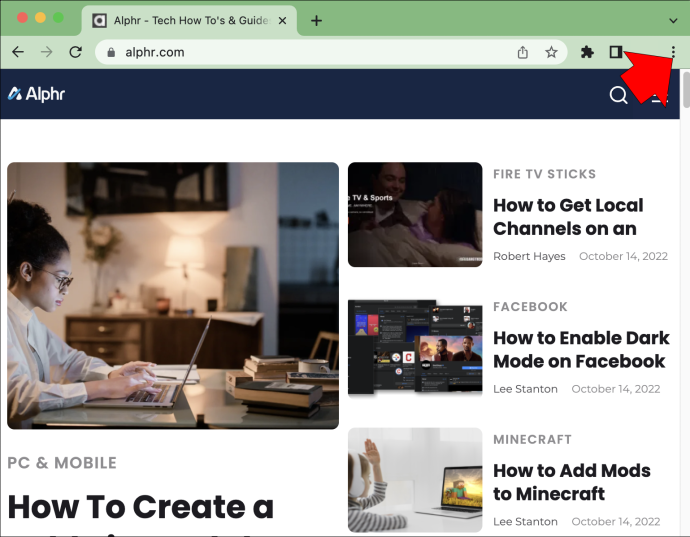
- Izmantojot nolaižamo izvēlni, pieskarieties “Iestatījumi”.
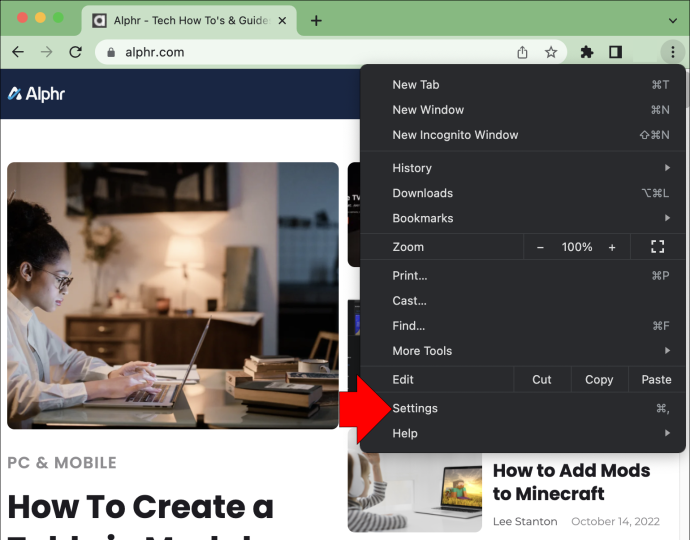
- Tiks atvērts jauns pārlūkprogrammas logs. Kreisās rūts izvēlnē atlasiet “Privātums un drošība”.
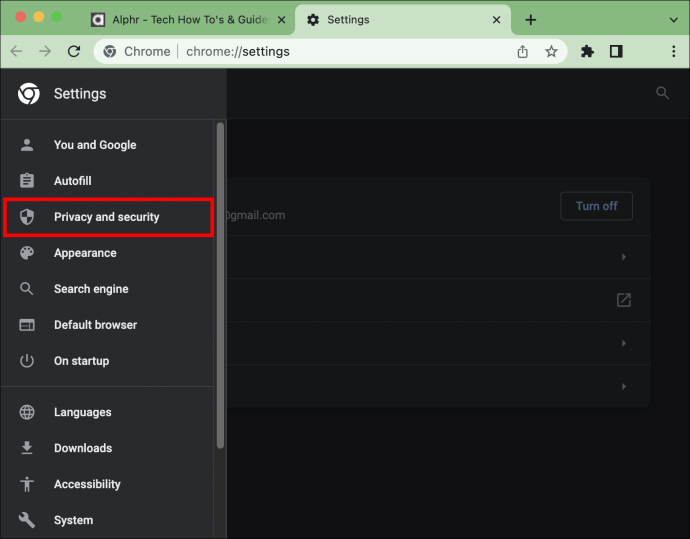
- Atlasiet “Vietnes iestatījumi” un ritiniet uz leju līdz “Atļaujas”.
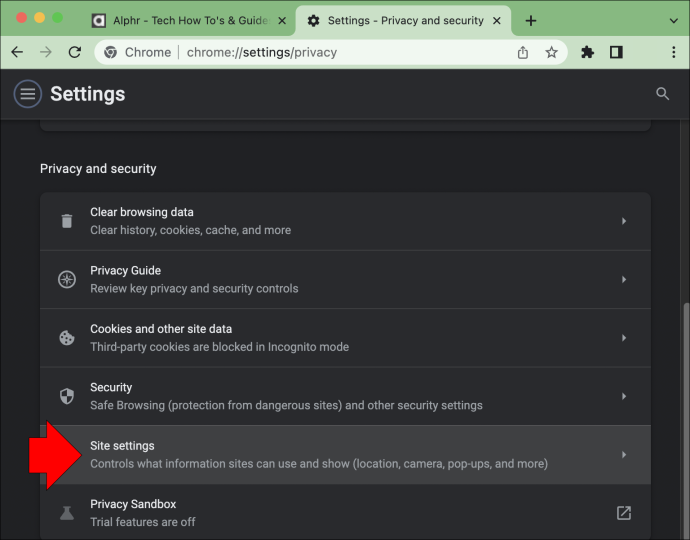
- Noklikšķiniet uz 'Paziņojumi'. Lai apturētu visus Chrome paziņojumus, pieskarieties pogai blakus “Neļaut vietnēm sūtīt paziņojumus”.
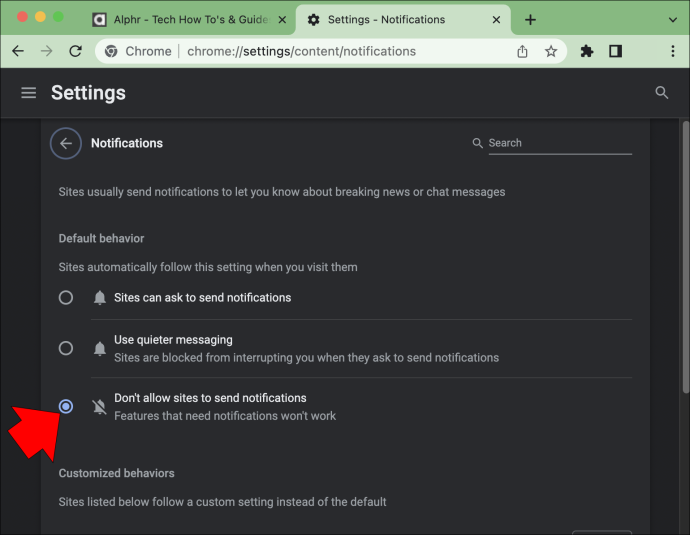
- Zem sadaļas “Paziņojumi” redzēsit vietņu sarakstu ar to pašreizējiem paziņojumu iestatījumiem.
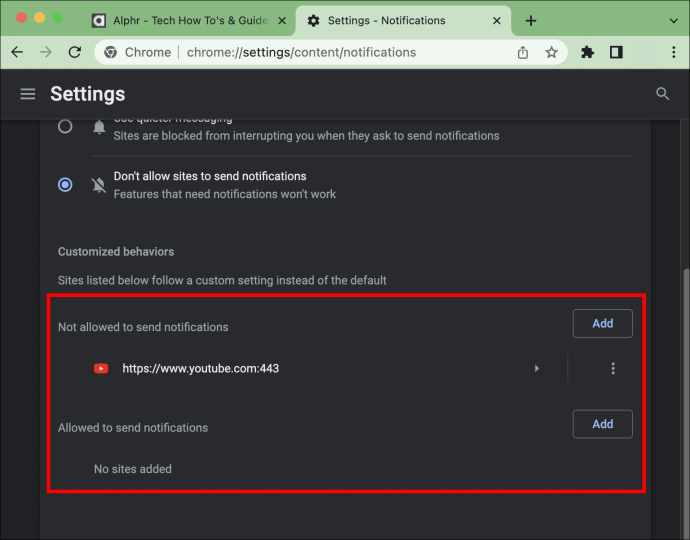
- Pa labi no katra no tiem būs iespēja izslēgt vai ieslēgt paziņojumus katram.
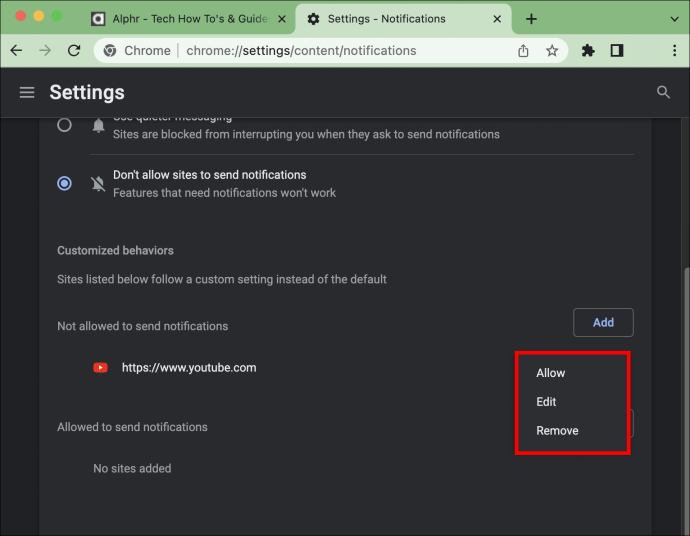
FAQ
Esmu atspējojis Chrome paziņojumus, taču joprojām tiek rādīti daži uznirstošie logi. Vai es izdarīju kaut ko nepareizi?
Chrome paziņojumu atspējošana nav grūts process. Kamēr esat atvēris Chrome iestatījumus un atspējojis paziņojumus, jums tos nevajadzētu saņemt. Iespējams, ka jūs netīšām lejupielādējāt ļaunprātīgu paplašinājumu, un tas ir vaininieks. Par laimi, jūs varat viegli pārbaudīt, kuri paplašinājumi darbojas pārlūkā Chrome, un tikpat viegli varat tos atspējot vai dzēst. Lūk, kā pārbaudīt:
1. Palaidiet pārlūku Chrome un pieskarieties ikonai “Trīs punkti” ekrāna augšējā labajā stūrī.
2. Nolaižamajā izvēlnē atlasiet “Vairāk rīku”.
3. Noklikšķiniet uz “Paplašinājumi”.
4. Šeit būs redzams visu savu Chrome paplašinājumu saraksts.
5. Ja redzat kādu, ko neatpazīstat, jums ir divas iespējas.
· Atlasiet “Dzēst”, lai to neatgriezeniski noņemtu
· Pārslēdziet slēdzi “Atspējot”, lai to atspējotu
Vai Chrome paziņojumi ir noderīgi?
Šie uznirstošie paziņojumi dažiem var būt noderīgi, lai gan daudzi Chrome lietotāji tos uzskata par galveno uzmanību. Labs piemērs tam, ka tie ir izdevīgi, ir tas, ka jūsu sociālo mediju kontiem ir iespējoti paziņojumi. Neatverot lietotni, tiek parādīts ātrs uznirstošais ziņojums, kas brīdina par visām saņemtajām atzīmēm Patīk vai komentāriem. Pēc tam varat izlemt ātri uz tiem atbildēt vai vienkārši tos ignorēt. Vai arī jūsu iecienītākajam emuāram ir iespējoti paziņojumi. Katru reizi, kad būs jauna ziņa, jūs saņemsit brīdinājumu.
Daži no paziņojumiem, ko saņemu, šķiet dīvaini. Vai man būtu jāuztraucas?
Jā un nē. Paziņojumi ir nekaitīgi. Tomēr, ja saņemat tādu, kas šķiet kā klikšķēsma, neklikšķiniet uz tās. Iespējams, jūsu ierīce ir inficēta ar ļaunprātīgu programmatūru, kas liek jums saņemt paziņojumus, kas mudina tos atvērt. Ja noklikšķināsit uz kāda no šiem, pastāv iespēja, ka tiksit novirzīts uz apšaubāmu vietni. Tomēr, nenoklikšķinot uz tiem, jūsu ierīce netiks apdraudēta. Ja uzskatāt, ka jūsu datorā var būt ļaunprātīga programmatūra, vislabāk ir palaist pretvīrusu vai ļaunprātīgas programmatūras noteikšanas lietotni.
Pārtrauciet traucējošos Chrome paziņojumus
Tas, kas bija paredzēts kā ieguvums Chrome lietotājiem, dažiem var ievērojami novērst uzmanību. Par laimi, neatkarīgi no tā, kuru ierīci izmantojat, šos kaitinošos paziņojumus var viegli izslēgt. Ātri pielāgojot Chrome iestatījumus, varat tos pilnībā apturēt. Ja joprojām vēlaties saņemt dažus paziņojumus, ir arī veids, kā tos pārvaldīt atsevišķi. Šis process ir vienkāršs un aizņem tikai dažus klikšķus.
kāda veida ram izmanto mans klēpjdators
Vai esat vēlējies apturēt Chrome paziņojumus? Vai jūs to izdarījāt, izmantojot šajā rakstā aprakstītās metodes? Paziņojiet mums tālāk komentāru sadaļā.









